
Talaan ng mga Nilalaman:
- Mga gamit
- Hakbang 1: Panoorin ang Video
- Hakbang 2: Paghahatid ng Power-USB-C
- Hakbang 3: Mga Bahagi para sa Build
- Hakbang 4: Enclosure
- Hakbang 5: Assembly
- Hakbang 6: Paunang Pag-configure
- Hakbang 7: Pangunahing Operasyon
- Hakbang 8: May Mabuti Ba Ito?
- Hakbang 9: Ano ang Mapapabuti Ko?
- Hakbang 10: Pangwakas na Mga Saloobin
- May -akda John Day [email protected].
- Public 2024-01-30 13:10.
- Huling binago 2025-01-23 15:12.


Ang isang supply ng kuryente sa bench ay isang mahalagang tool na mayroon kapag nagtatrabaho sa electronics, na maitatakda ang eksaktong boltahe na kailangan ng iyong proyekto at malilimitahan ang kasalukuyang kung kailan talaga magpaplano ang mga bagay. Ito ang aking Portable USB-C Powered Ang Bench Power Supply, isang nakakagulat na may kakayahang bench supply na pinapatakbo gamit ang USB-C Power Delivery.
Ito ay isang talagang simpleng build na dapat tumagal ng ilang oras upang gawin at ang pinakamagandang bahagi, mas mababa sa $ 12 ang gastos kasama ang pagpapadala!
Mga gamit
- USB-C Power Delivery Module - Aliexpress
- PSU Unit - Aliexpress
- Mga Banana Jacks Terminal - Aliexpress
- Power Switch - Aliexpress
Hakbang 1: Panoorin ang Video
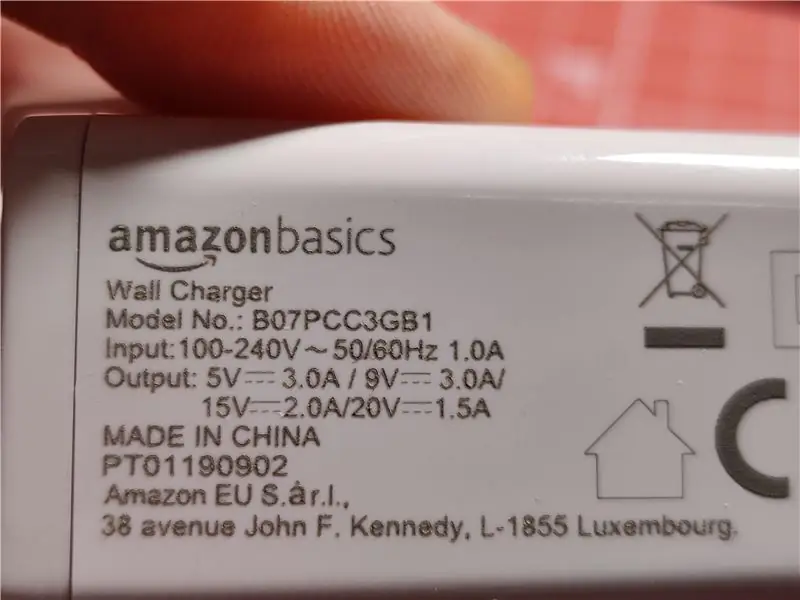

Ang video ay napupunta sa parehong impormasyon na ipinapakita ko sa Mga Instructable, ngunit maaaring mas madaling makita kung paano ang hitsura ng power supply at gumagana gamit ang video.
Hakbang 2: Paghahatid ng Power-USB-C
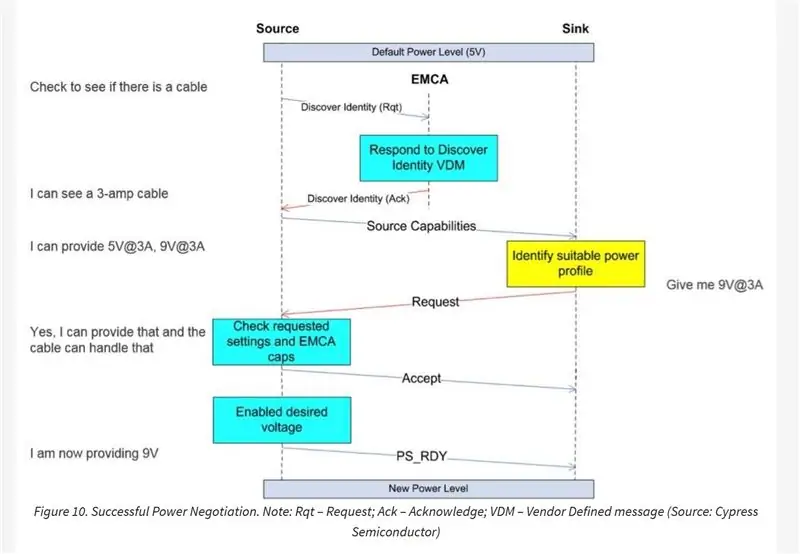

Kung hindi ka pamilyar sa paghahatid ng USB-C Power, naisip kong bibigyan ko ng isang maikling intro kung ano ito. (huwag mag-atubiling laktawan)
Ang USB-C Power Delivery, o PD, ay isang pamantayan sa USB-C na maaaring magamit upang magbigay ng hanggang sa 100W ng lakas. Parami nang parami ang mga aparato ay pinalakas ng PD sa mga panahong ito, tulad ng isang Nintendo Switch at Apple Macbooks. Hindi lahat ng mga charger na ang kapangyarihan ng mga aparatong USB-C ay Mga Power Supply ng PD, bagaman karaniwang partikular na isinasaad nito sa kanila kung sinusuportahan nila ang PD.
Sa palagay ko ang USB-C PD ay madalas na hindi naiintindihan. Habang sinusuportahan nito ang iba't ibang iba't ibang mga boltahe, hindi ka maaaring magtakda ng isang tukoy na boltahe sa PD, Limitado ito sa 5 magkakaibang mga antas ng boltahe:
- 5V
- 9V
- 12V (technically hindi bahagi ng pamantayan, ngunit ang ilang mga suplay ay sumusuporta pa rin dito)
- 15V
- 20V
Kahit na hindi lahat ng mga supply ay maaaring magbigay ng lahat ng ito. Halimbawa sinusuportahan lamang ng mga Mac charger ang 5, 9 at 20V.
Ang aparato na pinapatakbo ng PD ay nakikipag-ayos sa Power Supply upang kunin ang antas ng boltahe na nababagay sa pinakamahusay na ito. Ngunit sa isang supply ng bangko karaniwang gusto mong magkaroon ng eksaktong kontrol sa boltahe at nais mo ring malimitahan ang kasalukuyang, isang bagay na hindi mo magagawa sa isang supply ng PD. Habang maaaring isaalang-alang ang PD sa kasalukuyang kakayahan ng isang supply ng Power kapag nakikipag-ayos sa suplay, ngunit hindi nito nililimitahan ang kasalukuyang sa anumang paraan, isang pagsusuri na maibibigay ng supply ang kasalukuyang kailangan ng aparato. Ngunit sa pagbuo na ito maaari kang makakuha ng kaginhawaan ng kakayahang gumamit ng isang mapagkukunang PD power, kahit na isang katugmang baterya ng baterya, na may mga tampok na iyong inaasahan mula sa isang mas tipikal na supply ng Kuryente, kasama ang kakayahang mapalakas sa mas mataas na mga boltahe na normal na PD sumusuporta
Hakbang 3: Mga Bahagi para sa Build

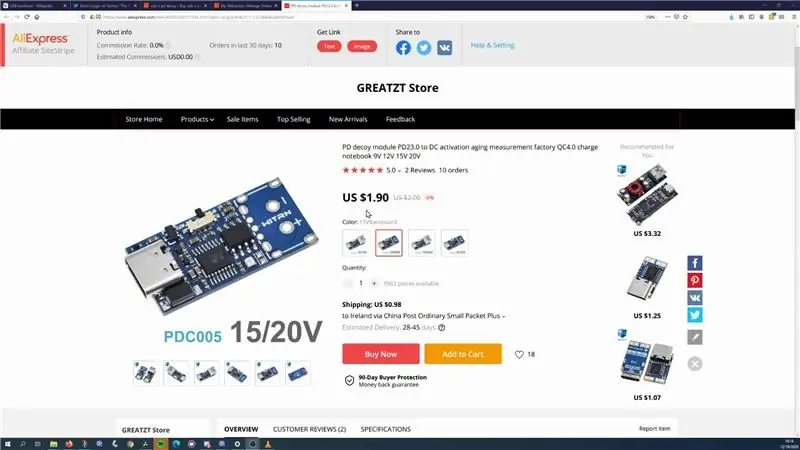

USB-C PD Decoy Module
Ang unang bagay na kakailanganin mo para sa pagbuo na ito ay isang paraan ng pakikipag-ayos sa isang supply ng USB-C PD Power. Tulad ng nabanggit dati, ang aparato na pinapatakbo ay normal na nakikipag-ayos sa charger upang magpasya kung aling boltahe ang kukuha mula sa PSU, kung ano ang kailangan namin ay isang bagay na magagawa ito para sa amin.
Mayroong maraming mga pagpipilian para sa paggawa nito. Gumawa ako ng isang video na tinitingnan ang ilan sa kanila kung nais mong suriin ito.
Ang bawat isa ay may kani-kanilang mga kalamangan ngunit ang pinili ko para sa build na ito ay ang isang ito batay sa IP2721 IC, na pareho sa ginagamit ko sa aking TS100 Flex-C-Friend.
Ito ay isang mahusay na pagpipilian dahil:
- ito ay mura, nagkakahalaga lamang ito ng $ 2 naihatid.
- Ang pag-uugali na ito ay angkop para sa proyektong ito. Ang IP2721 ay maaaring mai-configure upang mabisang kunin ang pinakamataas na boltahe na inaalok ng PSU, na mabuti para sa paggamit ng kaso na ito. (Siguraduhin lamang na ilipat ang module sa "TAAS")
Modyul ng Supply ng Kuryente
Ang pangunahing bahagi ng proyektong ito ay ang module na ZK-4KX Buck-Boost. Naglalaman ito ng display at mga kontrol para sa paggamit ng power supply. Papayagan kami ng modyul na ito na i-convert ang boltahe na nakukuha namin mula sa supply ng PD sa anumang hinihiling namin, kahit na kasama ang mas mataas na mga boltahe.
Ang mga uri ng modyul na ito ay hindi bago, ngunit ang mga ito ay karaniwang nakikita sa mga proyekto tulad ng pag-convert ng mga lumang supply ng kuryente sa PC sa mga supply ng Bench.
Ang ZK-4KX ay ang pinakamurang isa sa mga ganitong uri ng mga modyul na natagpuan ko, nagbayad lamang ako ng $ 7.50 kasama na ang paghahatid para sa minahan, at habang medyo mura ang pakiramdam ko talagang nagulat ako sa mga tampok na mayroon ito. Maaari itong output sa pagitan ng 0 at 30V (kahit na ang input ay mas mababa sa 30V) at maaaring magbigay ng hanggang sa 3A (4A na may isang fan). Mayroong isang pangkalahatang limitasyon ng lakas na 35W (50W na may isang fan) na pag-uusapan ko sa isang susunod na hakbang.
Ang mga mas mahal ay may iba't ibang mga interface at sinusuportahan din ang mas mataas na lakas, ngunit tandaan na malilimitahan ka pa rin ng dami ng kuryenteng maibibigay mo ng supply ng PD.
Iba Pang Mga Bahagi ng Build
Ang pangwakas na mga bagay na ginamit ko ay isang pares ng mga socket ng Banana jack, na karaniwang magiging kung ano ang ginagamit para sa power supply ng bench, kaya gagana ito sa mga karaniwang cable at pagkatapos ay isang switch para sa madaling ma-shut down ang boltahe sa ZK- 4KX. Para sa parehong mga socket at switch, siguraduhin na nakakakuha ka ng mga nakahawak sa kasalukuyang gagamitin mo sa supply na ito, ang ilan sa mga mas mura ay hindi magagawang magawa nang sapat. Kakailanganin mo rin ang kawad, ang Straded 22 AWG ang ginamit ko.
Iba Pang Mga Kinakailangan na Bahagi
Upang aktwal na magamit ang Bench Power Supply kakailanganin mo ang ilang mga karagdagang bagay.
Isang PD na May kakayahang USB-C Power Supply. Talaga dapat gawin ang anumang supply ng PD. Ang ilang mga lead ay maikokonekta ang Power Supply sa iyong mga proyekto.
Hakbang 4: Enclosure



Para sa isang kaso upang maiwanan ang lahat, natapos ko ang pagbabago ng isang nahanap ko sa Thingiverse. Ginamit ko ang Tinkercad upang mabago upang umangkop sa mga bahagi na mayroon ako para sa pagbuo at upang magdagdag ng ilang bentilasyon para sa base, at mahahanap mo ang mga STL para dito.
Hindi mo kailangang gumamit ng isang 3d printer bagaman, ang anumang malaking sapat na kahon ay dapat gawin ang trabaho.
Mayroong ilang mga bagay na maaari mong gawin upang potensyal na mapabuti ang pagbuo, at pag-uusapan ko ang tungkol sa mga ito sa isang susunod na hakbang.
Hakbang 5: Assembly




Matapos i-print ang kaso at siguraduhin na ang lahat ay magkasya ok, oras na para sa pagpupulong, na talagang tuwid na pasulong.
Ang output ng module ng PSU ay dapat na konektado direkta sa dalawang socket ng Banana jack
Ikonekta ko ang Ground mula sa module ng IP2721 nang direkta sa "IN -" terminal ng module ng PSU. Ang VCC ng IP2721 ay unang konektado sa switch, at pagkatapos ang iba pang pin ng switch ay konektado sa "IN +" terminal ng PSU module.
Gumamit ako ng mga crimping tool upang magdagdag ng mga ferrule at konektor sa mga wire para sa isang ligtas na koneksyon, ngunit sa palagay ko maaari kang gumamit ng ilang panghinang, ngunit mag-ingat lamang na hindi ka matunaw ng anumang plastik ng mga jacks o switch. Para sa Module ng IP2721 Nagdagdag din ako ng isang terminal ng tornilyo, ito ay isang pamantayan lamang na 5mm. Inirerekumenda rin na huwag kang maghinang wire bago gamitin ang mga ito sa isang terminal ng tornilyo.
Gumamit ako ng ilang maiinit na pandikit upang hawakan ang module na IP2721 sa lugar, at nagdagdag din ng isang dab sa ZK-4KX dahil ito ay isang maliit na maluwag. At natapos na ang pagbuo!
Hakbang 6: Paunang Pag-configure




Bago mo simulang gamitin ang supply, maraming mga bagay na dapat mong i-configure, ngunit ang mga ito ay nai-save sa module ng PSU kaya mo lang gawin ang mga ito nang isang beses.
Upang makapasok sa mode ng pagsasaayos, i-click nang matagal ang pindutang "UI" hanggang sa magbago ang screen. Upang mag-navigate sa mga pagpipilian sa menu ng pagsasaayos, i-click mo ang pindutang "SW". Ang buong saklaw ng mga pagpipilian ay nakalista sa paglalarawan ng mga module ngunit tatakpan ko lamang ang mga sa palagay ko ay pinakamahalaga.
Ang unang bagay na inirerekumenda kong gawin ay baguhin ang default na pag-uugali kung kailan mo ito pinagagana, hindi maipaliwanag na awtomatikong nagbibigay-daan sa output bilang default, hindi ko makita kung bakit gugustuhin ito ng sinuman, ngunit mabuti na lang na mai-configure ito.
Sa opsyong "OPEN" config, i-click at hawakan ang encoder wheel, hanggang sa ang mga pagbabago ay pagpipilian sa OFF.
Susunod na nais naming magtakda ng isang pangkalahatang limitasyon ng kuryente sa module, kapaki-pakinabang ito lalo na kung ang iyong supply ng PD ay isang mas mababang wattage dahil ititigil nito ang module ng PSU na kumukuha ng mas maraming lakas kaysa sa mayroon ang supply ng PD.
Sa pagpipiliang "OPP" itakda ang wattage nang naaayon gamit ang rotary encoder. Ang pagpindot sa encoder ay magbabago ng digit na iyong binabago.
Ang isang talagang mahalagang bagay tungkol dito ay ang limitasyon ng kuryente na iyong itinatakda ay tila nalalapat sa output power ng module, hindi ang input. Ang isang tiyak na halaga ng kapangyarihan ay ginagamit ng module kapag nagko-convert ng mga voltages, ang partikular na ito ay inaangkin na maging 88% na mahusay, ibig sabihin upang maibigay ang 10W ng lakas sa output na maaaring kailanganin upang magamit hanggang sa 11.5W sa input. Hindi ako sigurado kung magkano ang aking pagkatiwalaan sa figure na iyon, kaya sa palagay ko mas makakabuti ka sa paglilimita nito sa 80% ng kung ano ang may kakayahang magbigay ng iyong suplay.
Nabanggit din sa pahina ng produkto na 35W ang pinaka magagawa sa modyul sa "natural na pagwawaldas ng init", o sa madaling salita, nang walang tagahanga.
Pagkatapos nito sa palagay ko sulit na ibababa ang temperatura na papatayin ng module, bilang default ay 110c ito, na tila medyo komportable sa akin. Sa pagpipiliang "OTP" (bagaman ang "t" ay mukhang isang "r" sa akin) maaari mong baguhin ang limitasyon ng temperatura dito gamit ang rotary encoder. Itinakda ko ang sa akin sa 80c, na kung saan ay ang minimum.
Upang lumabas sa menu ng pagsasaayos, i-click at hawakan muli ang pindutan ng UI.
Hakbang 7: Pangunahing Operasyon


Susunod tingnan natin kung paano ito gamitin. Ang pangunahing bagay na nais mong gawin sa isang supply ng Lakas ay upang itakda ang boltahe at ang kasalukuyang limitasyon. Upang magawa ito, pinindot mo ang pindutan na "UI" nang isang beses. Ang unang bagay na na-configure mo ay ang boltahe, na parehong kontrol sa rotary encoder tulad ng dati. Upang lumipat sa pagtatakda ng kasalukuyang, pindutin lamang muli ang pindutang "UI" at gamitin ang rotary encoder tulad ng dati. Upang lumabas sa menu na ito, pindutin muli ang pindutang "UI", o kahalili magtatapos ito pagkalipas ng ilang segundo.
Bumalik sa pangunahing menu, upang paganahin ang output, pindutin ang rotary encoder. Habang pinagana ang output, maaari kang magsagawa ng mga pagsasaayos sa boltahe sa pamamagitan ng pag-ikot ng encoder, ngunit gagamitin ko ito para sa mga menor de edad lamang na pagsasaayos dahil medyo mabagal ito.
Upang baguhin kung ano ang ipinapakita sa screen, maaari mong solong pindutin ang "SW" na pindutan upang baguhin ang ilalim na hilera sa alinman sa Amps, Watts, Amp oras o ang pinagana na oras.
Upang baguhin ang tuktok na hilera, kailangan mong pindutin nang matagal ang pindutang "SW" at maaari mong baguhin sa pagitan ng Boltahe palabas, Boltahe Sa at temperatura.
Hakbang 8: May Mabuti Ba Ito?



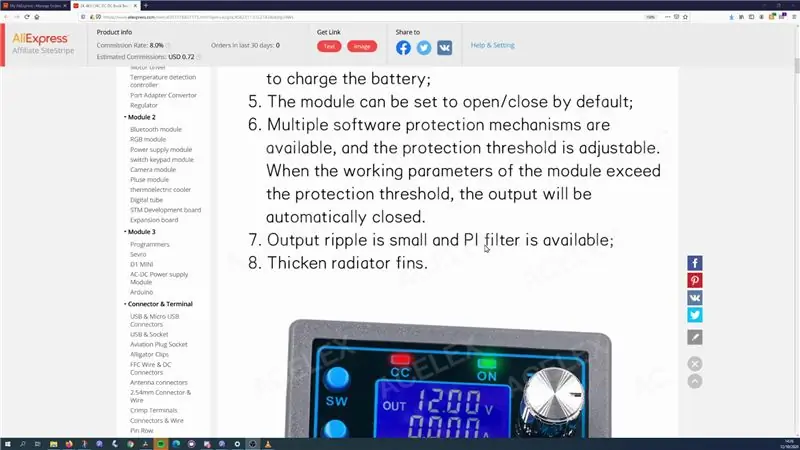
Magandang tanong!
Tiyak na mas mahusay ito kaysa sa orihinal na inaasahan kong mangyari kapag binili ko ang mga bagay para dito. Ipares sa isang power bank ng PD ito ay talagang isang compact solution na maaari mong gamitin kahit saan.
Ang interface ay …. Ok lang. Dahil sa uri ng pagpapakita ay hindi ako sigurado kung paano pa ito mapangasiwaan, ngunit madalas kong nakakalimutan kung aling pindutan ang gumagawa ng ano at ang kumikislap na character na nagpapahiwatig kung aling digit ang iyong binabago ang pakiramdam na hindi ito tumutugon
Ang kawastuhan ng boltahe ay medyo mabuti, kahit na bumabagsak ito nang bahagya sa ilalim ng mas mabibigat na mga karga, bagaman, walang masyadong nakakaloko, ngunit mas masahol pa ito sa aking Tenma power supply.
Ang labis na kasalukuyang proteksyon ay nagsisipa kapag inaasahan mo ito, kahit na naglalabas ito ng ilang boltahe sa estado na ito, na hindi ko inaasahan, ngunit ginagawa din ito ng Tenma.
Tulad ng para sa ripple, huwag magalala, alinsunod sa listahan na ito ay may mababang ripple (…….. Wala akong saklaw)
Hakbang 9: Ano ang Mapapabuti Ko?



Kung itinatayo ko muli ang proyektong ito ay isasaalang-alang ko ang ilang mga pagbabago.
Una, ang kaso ng 3d ay tiyak na mapapabuti. Ang binagong bersyon na ginawa ko ay ok, ngunit hindi ako taga-disenyo ng 3d! T
siya ang pangunahing isyu ay ang tamad na trabaho na ginawa ko para sa isang lugar upang mailagay ang module ng IP2721, hindi ito malapit sa pagiging mahusay, siniguro kong sapat na ito upang hindi maging isang problema at hinayaan kong maiayos ng mainit na pandikit ang lahat ng mga problema. doon
Mapapansin mo rin na mayroon akong mga sticker na nagpapahiwatig ng positibo at negatibo, kapag binago ko ang kaso hindi ko naisip na kakailanganin ko ang mga pahiwatig na iyon dahil naisip ko na ang kulay ng mga jacks ay sapat, ngunit hindi iyon ang kaso, higit pa tungkol sa na sa isang minuto.
Gayundin, magiging maganda kung ang base ng kaso ay press-fit sa natitirang bahagi nito, ang kasalukuyang disenyo ay para sa M2.5 bolts, ngunit wala akong sapat na haba. Kasalukuyan itong nananatili sa lugar na wala sa alitan, ngunit maaaring hindi ito pareho para sa lahat ng mga printer.
Ang mga banana jacks na nakuha ko ay magandang kalidad, ngunit sa palagay ko maaari kang mas mahusay na pumunta para sa mga katulad ng estilo sa mga nasa Tenma, dahil kung makakakuha ka ng isang cable na nababalutan tulad ng mga ito, kailangan mong i-tornilyo ang plastik takip At ito ang dahilan kung bakit kailangan kong markahan kung alin ang alin!
Hindi ako sigurado kung ang switch ay talagang lahat ng kapaki-pakinabang, ang module ng IP2721 ay papatakbo pa rin, na hindi isang malaking pakikitungo ngunit malamang na i-plug mo lamang ang bench supply kapag tapos ka na dito.
At sa wakas, upang madagdagan ang lakas na maaari mong mailagay sa modyul, kakailanganin mong makahanap ng isang paraan ng pagsasama ng isang fan, kapwa sa disenyo ng kaso at makahanap ng isang paraan ng pag-uugali nito (marahil isang hiwalay na konverter.)
Hakbang 10: Pangwakas na Mga Saloobin

Sa palagay ko ito ay isang kapaki-pakinabang na aparato na mayroon, mura itong bilhin ang mga piyesa at mabilis itong pagsabayin, hindi pinapansin ang oras na kinakailangan upang mai-print ang kaso, madali mong maitayo ito sa isang oras.
Kaya sa palagay ko kung mayroon ka nang mapagkukunan ng kuryente ng PD at nais mong makakuha ng isang murang supply ng kuryente ng Bench, sa palagay ko ito ay talagang isang mahusay na pagpipilian.
Gusto kong maging marinig sa pag-iisip ng ibang tao tungkol dito. Ang isang magandang lugar na gawin iyon ay sa aking pagtatalo, mahahanap mo ang maraming mga kapaki-pakinabang na gumagawa doon.
Gusto ko ring magbigay ng isang malaking salamat sa aking mga Sponsor ng Github sa pagtulong na suportahan ako at ang mga kakatwang bagay na nais kong buuin.
Salamat sa pagbabasa!
Inirerekumendang:
Covert ATX Power Supply sa Bench Power Supply: 7 Hakbang (na may Mga Larawan)

Covert ATX Power Supply sa Bench Power Supply: Ang isang bench power supply ay kinakailangan kapag nagtatrabaho sa electronics, ngunit ang isang magagamit na lab na power supply ng lab ay maaaring maging napakamahal para sa anumang nagsisimula na nais na galugarin at malaman ang electronics. Ngunit may isang mura at maaasahang kahalili. Sa pamamagitan ng conve
Paano Gumawa ng Naaayos na Bench Power Supply Mula sa isang Lumang Pc Power Supply: 6 Mga Hakbang (na may Mga Larawan)

Paano Gumawa ng Madaling iakma ang Bench Power Supply Mula sa isang Lumang Pc Power Supply: Mayroon akong isang lumang PC Power Supply na naglalagay sa paligid. Kaya't napagpasyahan kong gumawa ng isang naaayos na supply ng kuryente ng Bench mula dito. Kailangan namin ng magkakaibang hanay ng mga voltages sa lakas o suriin ang iba't ibang mga de-kuryenteng circuit o proyekto. Kaya't palaging mahusay na magkaroon ng isang madaling iakma
I-convert ang isang ATX Power Supply Sa isang Regular na DC Power Supply !: 9 Mga Hakbang (na may Mga Larawan)

I-convert ang isang ATX Power Supply Sa isang Regular DC Power Supply !: Ang isang DC power supply ay maaaring mahirap hanapin at mahal. Sa mga tampok na higit pa o mas mababa hit o miss para sa kung ano ang kailangan mo. Sa Instructable na ito, ipapakita ko sa iyo kung paano i-convert ang isang power supply ng computer sa isang regular na DC power supply na may 12, 5 at 3.3 v
I-convert ang isang Computer Power Supply sa isang Variable Bench Top Lab Power Supply: 3 Mga Hakbang

I-convert ang isang Computer Power Supply sa isang Variable Bench Nangungunang Lab Power Supply: Ang Mga Presyo Ngayon para sa isang suplay ng kuryente ng lab ay lumampas sa $ 180. Ngunit lumalabas na isang lipas na ang suplay ng kuryente sa computer ay perpekto para sa trabaho sa halip. Sa mga gastos na ito $ $ 25 lamang sa iyo at pagkakaroon ng maikling proteksyon ng circuit, proteksyon ng thermal, Proteksyon ng labis na karga at
Gumawa ng isang Bench Power Supply Karamihan Mula sa Mga Recycled na Bahagi: 19 Mga Hakbang (na may Mga Larawan)

Gumawa ng isang Bench Power Supply Karamihan Mula sa Mga Recycled na Bahagi: Ang itinuturo na ito ay ipapakita sa iyo kung paano gumawa ng isang napakahusay na suplay ng kuryente ng bangko gamit ang pangunahin na mga recycled na bahagi. Ito talaga ang " mark II ", maaari mong makita ang " markahan ang I " dito. Nang matapos ko ang aking unang bench po
